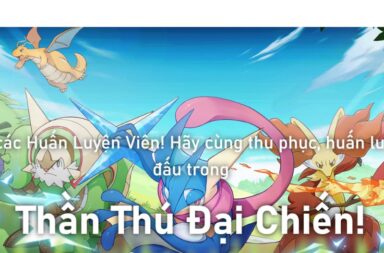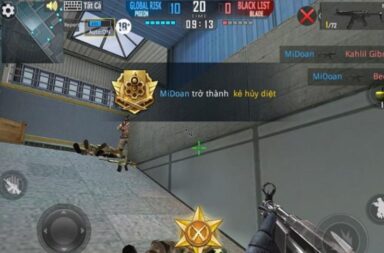Đôi khi, bạn sẽ cần tìm lại các bài viết của chính mình và người khác trên Facebook. Nếu chỉ kéo lướt theo cách thông thường, bạn có thể mất khá nhiều thời gian, nhất là với những bài viết từ vài năm trước. Thay vì thao tác một cách thủ công, tốn thời gian, bạn hãy áp dụng cách tìm lại bài viết cũ trên Facebook nhanh chóng theo hướng dẫn sau đây.
Hướng dẫn cách tìm bài viết cũ trên Facebook
Trong phần đầu tiên của bài viết, IOT Việt Nam sẽ hướng dẫn cách tìm lại bài viết trên trang cá nhân của chính mình và trang cá nhân của người khác một cách nhanh chóng. Lưu ý, tất cả phần minh họa này đều được chúng tôi thực hiện trên thiết bị Android.
Tìm lại bài trên trang cá nhân của chính mình
Bước 1: Đăng nhập vào tài khoản Facebook và di chuyển đến trang cá nhân của bạn.
Bước 2: Tại trang cá nhân, bạn bấm vào biểu tượng ba dấu chấm. Khi cửa sổ cài đặt trang cá nhân hiển thị, bạn chọn mục “Nhật ký hoạt động”.
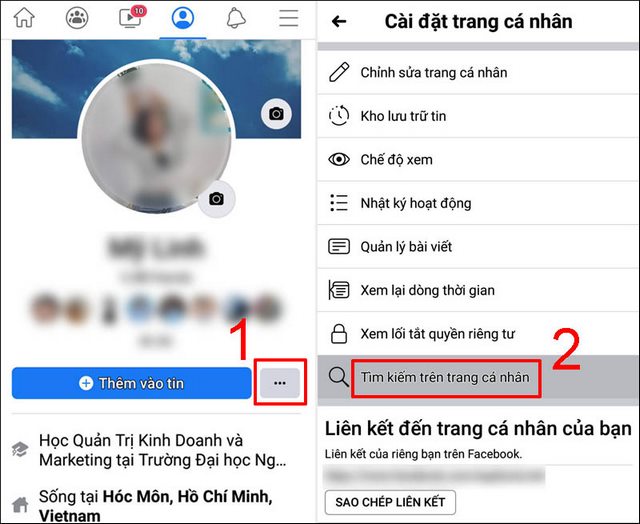
Ảnh 1: Bấm vào biểu tượng ba dấu chấm và chọn mục “Nhật ký hoạt động”
Bước 3: Trong giao diện làm việc mới, bạn gõ một cụm từ bất kỳ liên quan đến bài viết cần tìm. Sau đó, bạn có thể quan sát thấy các bài viết chứa cụm từ vừa nhập.
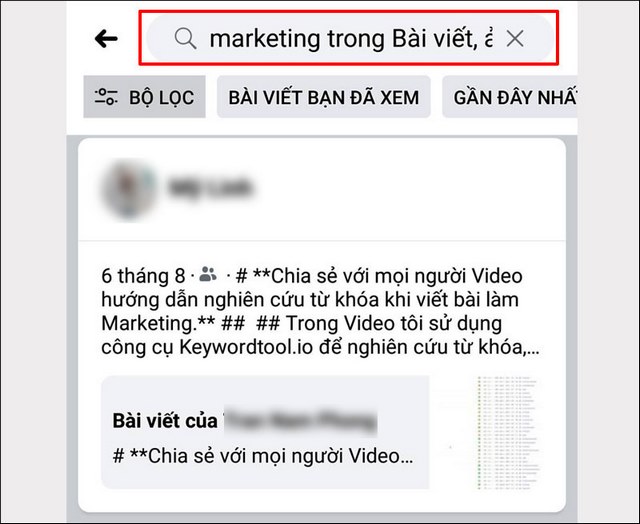
Ảnh 2: Bài viết chứa từ vừa nhập
Bước 4: Nếu có nhiều bài viết chứa cụm từ liên quan, bạn có thể sử dụng bộ lọc để tiết kiệm thời gian tìm kiếm.
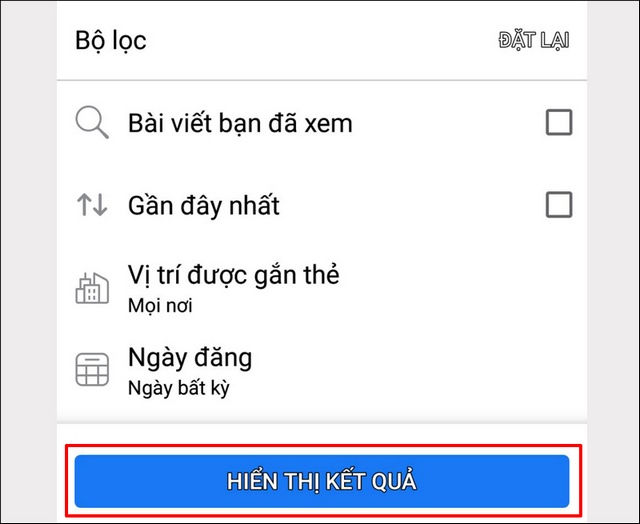
Ảnh 3: Sử dụng bộ lọc để tiết kiệm thời gian tìm kiếm
Vậy là chỉ sau 4 bước thực hiện đơn giản, bạn đã tìm kiếm thành công bài viết cũ trên trang cá nhân. Khi áp dụng cách này, bạn không phải tốn thời gian kéo lướt tìm kiếm thủ công mà vẫn tìm ra được bài viết đăng tải trước đó vài năm.
Tìm lại bài trên trang cá nhân của người khác
Bước 1: Bạn đăng nhập vào nick Facebook đang dùng (nếu đã đăng xuất trước đó). Sau đó, bạn bấm tạo biểu tượng ngôi nhà và ô tìm kiếm rồi gõ cụm từ liên quan đến bài viết cần tìm kiếm.
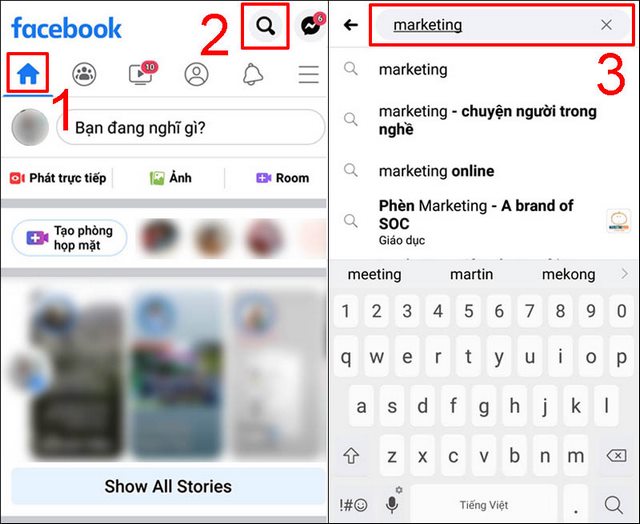
Ảnh 4: Tại ô tìm kiếm, bạn có cụm từ hoặc từ liên quan đến bài viết cần tìm
Bước 2: Một danh sách chứa bài viết có cụm từ vừa nhập sẽ hiển thị trên màn hình. Lúc này, bạn hãy kéo lướt và bấm vào bài viết cần tìm.
Bước 3: Nếu muốn rút ngắn thời gian tìm kiếm khi có quá nhiều bài viết chứa cụm từ liên quan, bạn chỉ cần sử dụng công cụ bộ lọc rồi bấm “Hiển thị kết quả”.
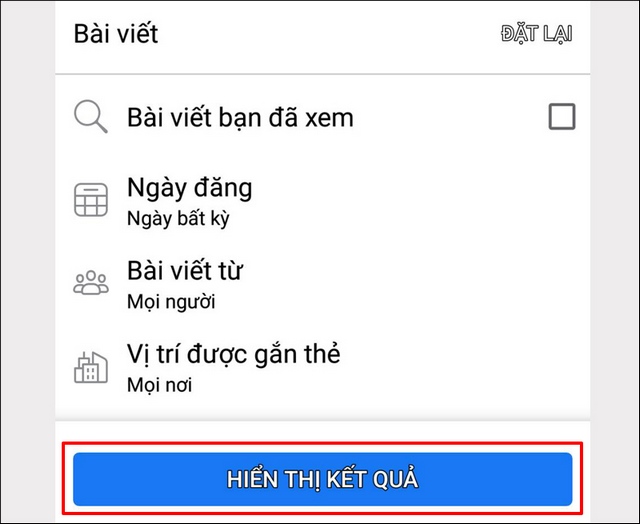
Ảnh 5: Sử dụng bộ lọc giúp bạn rút ngắn thời gian tìm kiếm
Cách xem lại bài viết đã comment và like trên Facebook
Trường hợp cần xem lại bài viết đã comment và like, bạn hãy thao tác theo 2 bước hướng dẫn sau.
Bước 1: Sau khi truy cập vào trang cá nhân, bạn bấm vào biểu tượng 3 chấm rồi bấm chọn “Nhật ký hoạt động”.
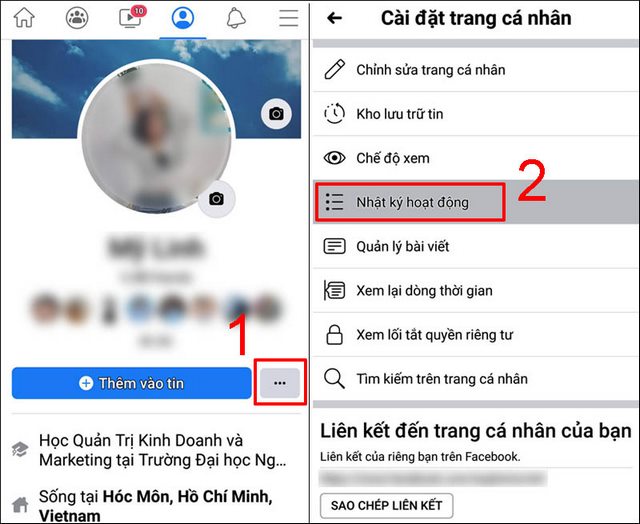
Ảnh 6: Bấm vào biểu tượng 3 chấm rồi bấm chọn “Nhật ký hoạt động”
Tại cửa sổ “Nhật ký hoạt động”, bạn chọn chức năng “Bộ lọc” để hệ thống hiển thị những bài viết bạn từng comment và like.
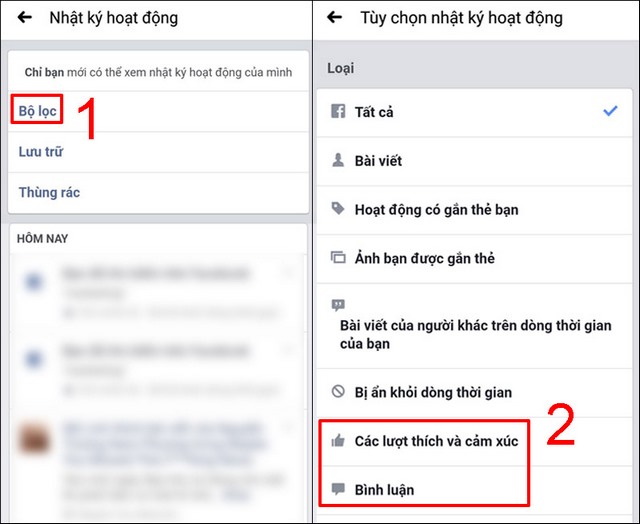
Ảnh 7: Chọn “Bộ lọc” để hệ thống hiển thị bài viết bạn từng comment và like
Bên cạnh hỗ trợ xem lại bài viết đã like và share, Facebook còn cho phép người dùng quản lý lịch sử hoạt động và nhiều tác vụ khác. Theo đó vẫn với thao tác tương tự, bạn có thể lựa chọn quản lý lịch sử hoạt động, tra cứu kho chữ, xóa các bài viết.
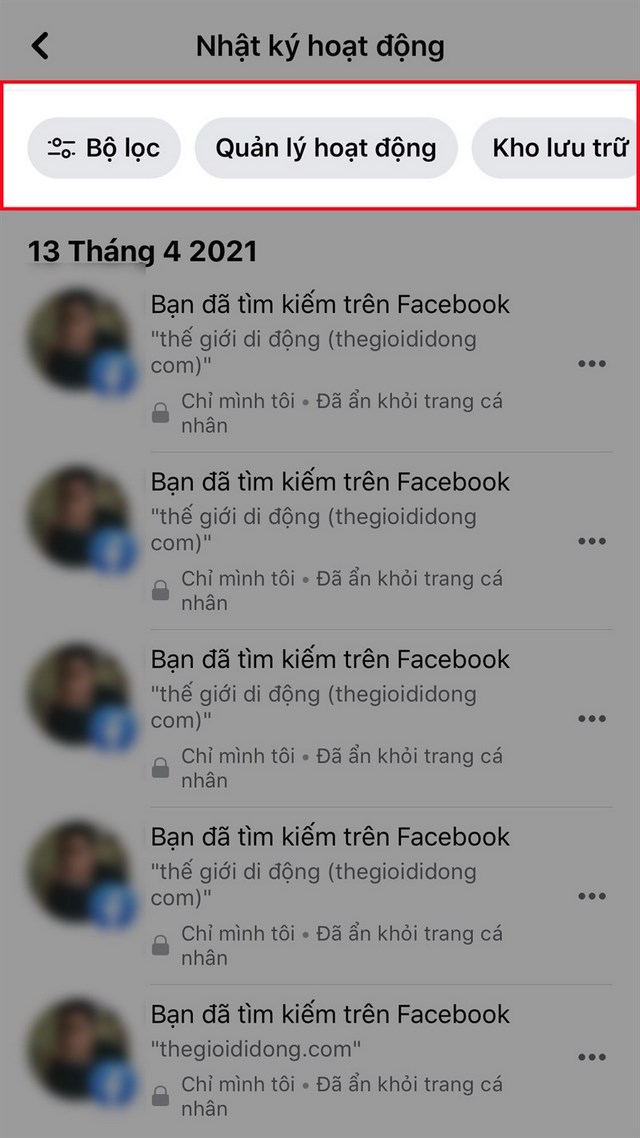
Ảnh 8: Một số tác vụ được Facebook hỗ trợ
IOT Việt Nam vừa hướng dẫn cụ thể cách tìm bài viết cũ trên Facebook nhanh nhất. Khi áp dụng cách tìm kiếm này, bạn sẽ tiết kiệm đáng kể thời gian khi cần tìm lại những bài viết từng đăng tải.